![]()
Как удалить значки от старых програм в трее Windows Seven?
… таких вопросов, связанных с Windows 7, просто лавина.
Находил ответ в интернете на вопрос»Очистка трея Windows 7 от значков неиспользуемых программ».Выполнял несколько раз сам,там выполняется это через реестр и диспетчер задач.Описывать довольно долго.(По моему нашёл….1. Запустите редактор реестра: Win+R —> regedit
2. Перейдите в следующий раздел реестра: HKEY_CURRENT_USERSoftwareClassesLocal SettingsSoftwareMicrosoftWindowsCurrentVersionTrayNotify
3. Удалите параметры «IconStreams» и «PastIconsStream»
4. Запустите диспетчер задач Ctrl+Shift+Esc
5. Остановите процесс explorer.exe
6. File —> New Task (Run…) —> explorer —> ОК.
7. Установите необходимые параметры отображения области уведомления панели задач.
Источник: helpset.ru
Как удалить иконки из трея в Windows 7.
Как удалить значки из трея?
При активном использовании компьютера, приходится сталкиваться с различными проблемами.
К примеру, после установки множества полезных программ, многие из них работают в скрытом режиме, но их значки отображаются в трее. Если они вам не нужны, то лучше их вовсе удалить, если они нужные, то можно скрыть значки.
Как удалить значки из трея? Сделать это не сложно и никаких программ не потребуется. В этой статье будет подробная инструкция, составлена она на примере использования Windows 7. Про настройку панели задач мы уже рассказывали, но там не упоминалось об удалении значков программ из трея.

Скрываем значки программ в трее
Для начала хотелось бы немного рассказать о софте, который работает в свернутом режиме. В целом, он ничем не отличается от программ, которые вы открыли на компьютере. Просто чтобы не мешаться на основной панели, их значки переносятся в отдельную область:

Некоторые из них могут быть перенесены в главную строчку (около часов). Когда их накапливается слишком много, работать становится неудобно. Решение проблемы простое – необходимо нажать правой клавишей мыши на область часов и выбрать пункт «Настройка значков уведомлений»:

После этого открывается окно, в котором представлены все программы, отображаемые в трее. Напротив них можно выбрать поведение. Если хотите, чтобы их было не видно, просто выбираете « Скрыть значок и уведомления »:
Как удалить значки из трея?

Операционную систему нужно настраивать так, чтобы в ней было удобно работать. Каждому пользователю ПК стоит настроить панель трея, чтобы в ней не отображались бесполезные значки.
Следите за своим компьютером, так как множество установленных программ, которыми вы не пользуетесь, могут потреблять много интернета и ресурсов. То, что они свернуты в трей, а не отображаются в главной строке, не говорит, что они не работают.
Источник: webtrafff.com
Как удалить пустые ярлыки программ из системного трея в Windows 10


Всем привет! Давайте, мы вам сегодня расскажем, как удалить пустые ярлыки программ из системного трея в Windows 10, так как в последнее время, данная проблема очень сильно надоедает большинству пользователей «десятки», которые хотят удалить некогда установленные программы, а после их удаления обнаруживают, что в системном трее кое-что так и осталось не удалённое в виде значков от программ.
Казалось бы, проблема не глобальная, но именно в ее простате и заключается вся сложность удаления значка, так как не какие сторонние: программы, перезагрузки или еще что-то, вам не помогут, кроме того, что мы вам сей час расскажем.
Вам необходимо добраться до настроек отображения значков в области уведомлений, а для этого идем в: «Персонализация» >>> «Панель задач»:
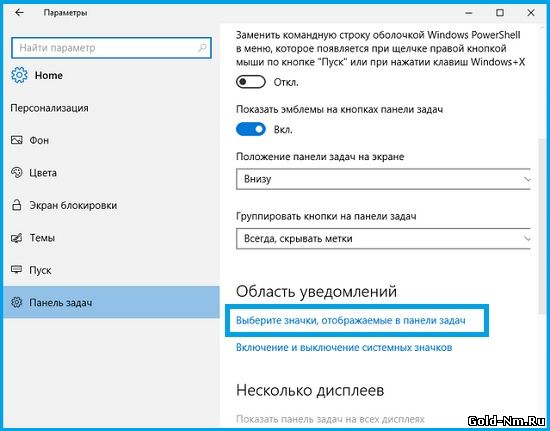
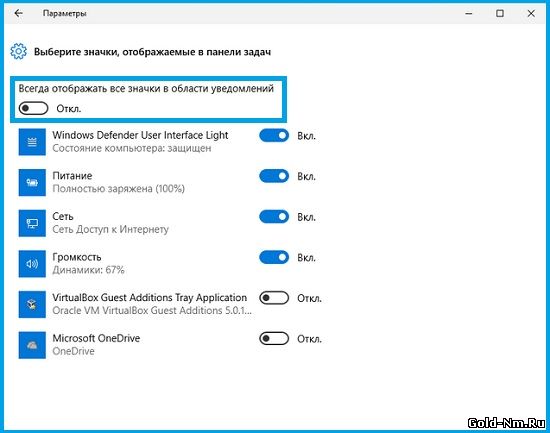
Пробуем произвести настройку аналогично той, что видим на скринах выше, но если что-то идет не так, то приступаем к следующему шагу.
Используя команду «regedit» производим открытие «редактора реестра» и в его левой колонки, идем по следующему пути: HKEY_CURRENT_USER/Software/Classes/Local Settings/Software/Microsoft/Windows/CurrentVersion/TrayNotify
Как только вы доберетесь до последнего подраздела, вам необходимо будет завершить работу проводника и для этого нужно зажать, и удерживать кнопки «Ctrl» + «Shift», после чего произвести клик ПКМ и уже из открывшегося контекстного меню выбрать пункт «Выход из Проводника»:
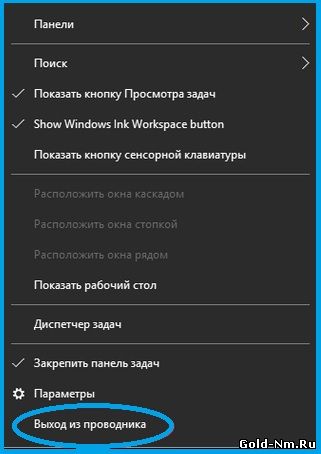
Теперь, вам необхдимо вернуться в «редактор реестра» и уже там, из подраздела «TrayNotify» произвести удаление параметров «IconStreams» и «PastIconsStream»:
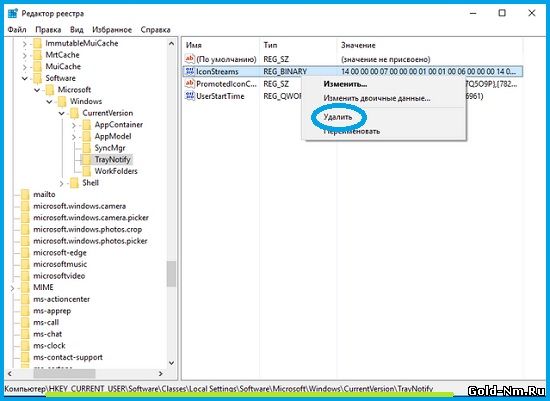
Произведенные вами действия позволят очистить кэш ярлыков области уведомлений.
Используя команду «Ctrl» + «Alt» + «Delete» произведите вызов «Диспетчера задач» >>> теперь запускаем «Рабочего стола» при помощи команды «explorer» в меню «Файл» >>> «Запустить новую задачу»:

Вам остается только произвести перезагрузку операционной систем для того, чтоб полноценно удалить пустые ярлыки программ из системного трея в Windows 10, которые после перезагрузки смогут исчезнуть и больше вас не будут беспокоить не когда, а при необходимости, вы сможете проделать вышеописанную операцию еще раз.
Источник: gold-nm.ru